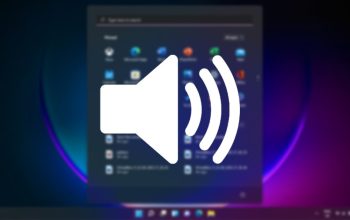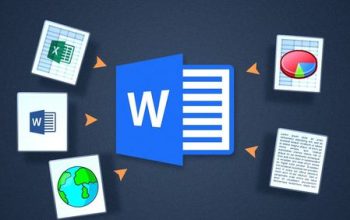Apakah Anda sering kali merasa terjebak ketika hendak mengubah file Excel menjadi PDF menggunakan perangkat seluler Anda? Jika iya, maka Anda berada di tempat yang tepat! Dalam artikel ini, saya akan memandu Anda langkah demi langkah tentang cara mengubah file Excel menjadi PDF dengan mudah menggunakan HP Android.
Dengan beberapa langkah sederhana, Anda dapat mengonversi file Excel Anda menjadi format PDF tanpa perlu menggunakan komputer atau laptop. Mari kita jelajahi prosesnya. “Cara Mengubah File Excel Menjadi PDF dengan HP Android”
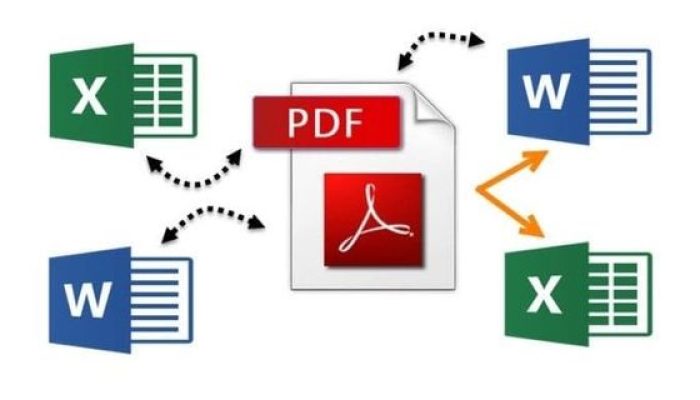
# Langkah 1: Pilih Aplikasi yang Tepat
Langkah pertama dalam mengubah file Excel menjadi PDF adalah memilih aplikasi yang sesuai dengan kebutuhan Anda. Untungnya, ada banyak aplikasi yang tersedia di Google Play Store yang dapat membantu Anda melakukan tugas ini. Beberapa aplikasi populer yang dapat Anda gunakan adalah Microsoft Excel, Google Sheets, dan WPS Office. Pastikan untuk mengunduh dan menginstal aplikasi yang Anda pilih sebelum melanjutkan ke langkah berikutnya.
# Langkah 2: Buka File Excel Anda
Setelah Anda menginstal aplikasi yang tepat, buka aplikasi tersebut di perangkat Android Anda. Selanjutnya, temukan dan buka file Excel yang ingin Anda ubah menjadi PDF. Anda dapat menemukan file Excel Anda di penyimpanan internal atau eksternal perangkat Anda, tergantung di mana Anda menyimpannya sebelumnya.
# Langkah 3: Konversi ke PDF
Setelah Anda membuka file Excel di aplikasi yang dipilih, langkah berikutnya adalah mengonversinya menjadi format PDF. Cara untuk melakukan ini bervariasi tergantung pada aplikasi yang Anda gunakan, tetapi umumnya Anda akan menemukan opsi “Export” atau “Save As” di menu atau toolbar aplikasi. Pilih opsi ini, dan kemudian pilih format PDF sebagai format ekspor.
# Langkah 4: Sesuaikan Pengaturan (Opsional)
Beberapa aplikasi mungkin memungkinkan Anda untuk menyesuaikan pengaturan sebelum Anda melakukan konversi ke format PDF. Misalnya, Anda mungkin dapat mengatur orientasi halaman, ukuran kertas, atau kualitas gambar. Jika ada opsi seperti itu yang tersedia, pastikan untuk menyesuaikannya sesuai dengan preferensi Anda sebelum melanjutkan.
# Langkah 5: Simpan File PDF Anda
Setelah Anda mengonversi file Excel Anda menjadi format PDF dan menyesuaikan pengaturan jika diperlukan, saatnya untuk menyimpan file PDF yang baru. Pilih lokasi penyimpanan yang diinginkan di perangkat Android Anda, dan beri nama file sesuai keinginan Anda. Setelah Anda selesai, tekan tombol “Save” atau “Done” untuk menyimpan file PDF Anda